Программа для голосового набора текста: 5 вариантов. Наговорить текст голосом
Голосовой блокнот - Speechpad.ru
Голосовой блокнот позволяет вводить текст, используя микрофон, а также переводить речь из аудио и видео в печатный текст. В настоящее время голосовой ввод возможен только в браузере Chrome для OS Windows, Mac и Linux (для пользователей Андроид разработано специальное приложение). Для работы сервиса рекомендуется использовать внешний микрофон неплохого качества.
Голосовой набор текста
Нажмите кнопку "включить запись". При первом посещении сайта вверху браузера возникнет панелька с просьбой разрешить доступ к микрофону. Нажмите там кнопку "Разрешить" Говорите в микрофон Кнопка A/a меняет регистр первой буквы слова, рядом с которым находится курсор Кнопка Отменить удаляет из результирующего поля последний введенный фрагмент Кнопки пунктуации служат для ввода знаков с помощью мыши Текст в результирующее поле добавляется после последней позиции курсора. Если был выделен фрагмент текста в результирующем поле, то введенный текст будет его заменять Установка флажка Отключить управление заглавными буквами Google отменяет простановку заглавных букв анализатором Google. Если отмечен флажок Заменять слова пунктуации, то слова в голосовом вводе, совпадающие со знаками препинания, будут заменяться на эти знаки. Соответствующие слова можно увидеть, если навести мышь на кнопку знака. *В настоящее время Google самостоятельно заменяет слова: точка, запятая, вопросительный и восклицательный знаки, поэтому при отключении флажка замена все равно может проводиться. Смена языка для голосового ввода осуществляется выбором соответствующего языка в выпадающем списке. Если языка нет в списке, но он поддерживается для голосового ввода, то его можно добавить в кабинете пользователя (доступен после регистрации) Если отмечен флажок Выполнять команды, то во время ввода текста можно давать команды голосом. Если отмечен флажок Вывод в буфер обмена, то текст будет поступать не в результирующее поле, а в буфер обмена. Флажок работает только при установленном расширении блокнота. Поле Уровень распознавания отображает качество распознавания речи или вид ошибки, если она возникла.
Ввод текста голосом любое поле ввода! Интеграция с Windows и Linux
Установив расширение для голосового блокнота, вы получите возможность вводить текст голосом в любое поле ввода напрямую. Добавив модуль интеграции c Windows или Linux, вы обеспечите прямой голосовой ввод во все приложения в этой OS.
Перевод аудио в текст
Кнопка Транскрибация включает панель воспроизведения звуковых и видео файлов. В настоящее время в голосовом блокноте доступен перевод аудиотекстов из форматов html5 видео и аудио, а также из видеозаписей youtube. Для форматов html5 видео и аудио необходимо указать URL медиа файла, для воспроизведения записи youtube нужно ввести ID этой записи в Youtube. После чего следует нажать на кнопку включить запись.
Снятие флажка Запускать синхронно с записью в модуле транскрибирования дает возможность самостоятельно проговаривать прослушиваемые фрагменты аудио или видео (при использовании наушников). Данная опция крайне полезна при плохом качестве роликов, когда автоматическое распознавание невозможно.
Синхронный перевод с голоса
Кнопка Перевод включает панель перевода произнесенного текста. Отметив на этой панели флажок синхронного перевода и нажав на кнопку Включить запись, можно видеть синхронный перевод на заданный язык.
Видео инструкции по работе с системой
Обучающие видео по работе с голосовым блокнотом.
Приложения для голосового блокнота
Для удобства работы можно установить приложение CHROME или воспользоваться возможностями CHROME по созданию ярлыков приложений для запуска блокнота с предустановленными параметрами.
speechpad.ru
Программа для голосового набора текста: 5 вариантов
Программа для голосового набора текста: 2 браузерных расширения + 3 онлайн-программы + 2 проблемы в работе с голосовым набором + 5 советов по улучшению качества текста.
Сейчас без компьютера просто нереально обойтись в современном мире. От вас не требуется быть мастером фотошопа или профессионально монтировать видео (если это не связано с работой, конечно). Но суметь набрать какой-нибудь текст – это необходимый минимум.
Для некоторых людей работа с текстом на компьютере – это проблема, ведь не каждый может быстро печатать, а скорость в работе очень важна. Кроме того, существуют люди с ограниченными возможностями, для которых простой набор текста – это уже испытание.
Если сказанное выше – это про вас, на помощь придет программа для голосового набора текста.
Как она работает? Вы запускаете установленную программу или сайт с онлайн-приложением, а дальше просто наговариваете в микрофон необходимый текст. Ваш «диктант» сразу появится на экране, после чего останется лишь скопировать его в нужный файл.
А теперь давайте разберем вопрос подробнее на примере 5 популярных программ для набора текста.
Что такое голосовой набор текста?
Еще лет 10-20 назад все могли только мечтать о том, чтобы не печатать документы, а просто озвучивать их и получать в итоге готовый текст (разве что, кроме счастливчиков, у которых были секретарши).
В наши дни мечты многих стали реальностью.
Голосовой набор – это программа, которая набирает текст самостоятельно, используя для этого устную речь, которую произносят в микрофон.
Некоторые по ошибке считают, что голосовой набор – это то же самое, что и голосовое управление системой компьютера.Голосовое управление позволяет командовать отдельными функциями компьютера (смартфона). Но при этом используются кодовые фразы, а «свободная» речь не преображается в отдельный текст, в отличие от голосового набора.
В основном, программы распознания речи используются из сторонних источников. Однако в Windows 10 есть встроенное приложение. Правда, сейчас пользователям доступен только англоязычный модуль распознавания речи. Русская версия еще на стадии доработки.
Если на вашем компьютере установлена более старая версия Windows или вовсе другая операционная система, тогда попробуйте выбрать одну из программ для набора текста голосом, которые открываются через браузер.
2 браузерные программы для голосового набора
К сожалению, браузерных приложений, при этом еще и качественных, пока немного. Рассмотри подробнее 2 самые популярные программы, которые вы можете установить в свой браузер в качестве расширения.
№1. VoiceNote 2
VoiceNote 2 – это программа, разработанная компанией Google. Служит для набора текста только при помощи голоса.
Так как разработчиком является Google, то запустить приложение можно только через их браузер – Google Chrome.
Внимание! Если вы попробуете установить VoiceNote 2 в браузере, не обновленном до последней версии, приложение может не запустится.
Установка программы для голосового набора VoiceNote 2:
- Откройте Google, найдите «Настройки».
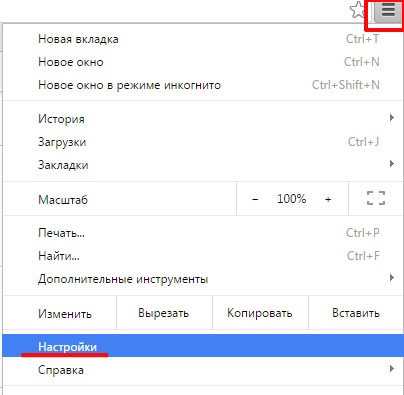
- Следующий шаг – это найти слева вкладку «Расширения», откуда можно перейти в «Интернет-магазин Chrome».
- На экране слева вверху появится строчка поиска. Введите туда название приложения «VoiceNote 2».

- Перед вами откроется вкладка с приложениями. На первом месте будет нужная нам программа. Нажмите на кнопку «Установить», а далее подтвердите свой выбор.
- VoiceNote 2 после установки будет находиться в папке «Сервисы» в браузере (chrome://apps).
- Также значок расширения (если вы выбрали этот вариант) появится вверху справа, после адресной строки. Тут вы можете включать функцию голосового набора + изменять настройки.

- Чтобы начать использовать расширение, кликните по значку. В открывшемся окне достаточно нажать на знак микрофона справа – и вуаля, программа начнет работу.
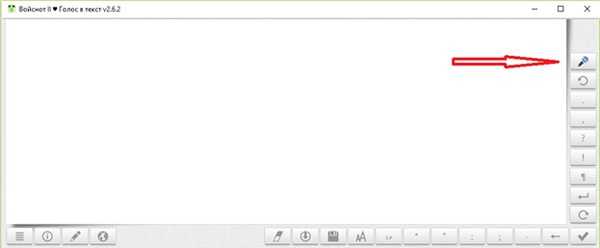
Обратите внимание: тут вы можете установить как расширение в браузер, так и скачать программу на компьютер. Выбирайте тот вариант, что будет удобнее для вас.
Чтобы VoiceNote 2 расставлял знаки препинания, читайте внятно и громко.
№2. Расширение для голосового набора SpeechPad
Еще одна программа для голосового набора от Google – это SpeechPad.
Данное расширение предназначено для работы в интернете, то есть его используют для социальных сетей, форумов и просто «сёрфинга» по сайтам.
Установка программы голосового набора SpeechPad:
- По аналогии с предыдущей инструкцией, переходим в магазин: Меню Google Chrome / Настройки / Расширения / Интернет-магазин Chrome.
- В поисковике наберите «SpeechPad».
- В меню «Расширения» на первом месте отобразится нужное нам (тут оно будет называться «Голосовой ввод текста»). Дальше нажмите на кнопку «Установить».
Открыть расширение можно с помощью появившегося значка в уже знакомой нам панели в конце адресной строки. Второй вариант: кликните правой кнопки мышки на любом пустом месте.
В открывшемся меню отыщите SpeechPad и нажмите на эту надпись.
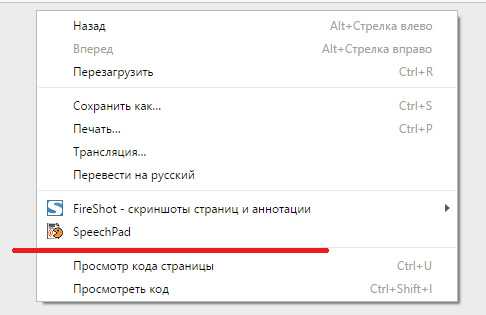
- После клика перед вами откроется окно программы, разобраться в интерфейсе которой не составит труда даже у неопытных юзеров.

Онлайн-программы для голосового набора
Кроме расширений для набора текста голосом, которые требуется устанавливать в браузер, существуют еще и онлайн-версии. Они просты в использовании и могут использоваться сразу же.
№1. Сайт для набора текста голосом Dictation
Еще один ресурс от Google Chrome – это онлайн-наборщик текста Dictation. Ознакомиться с его возможностями можно на сайте https://dictation.io.
Чтобы начать работу, необходимо нажать на кнопку «Старт» и не забыть разрешить доступ к вашему микрофону или веб-камере (окно этой настройки «выпадет» в верхнем левом углу).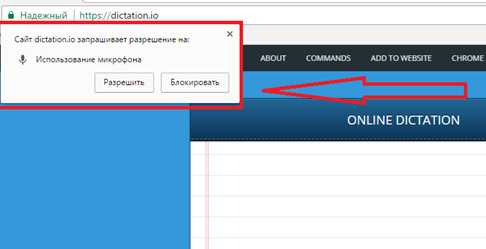 На этом подготовка к использованию завершена, можно приступать к работе.
На этом подготовка к использованию завершена, можно приступать к работе.
Не пугайтесь, что сайт на английском языке. Онлайн-ресурс Dictation имеет дополнительное меню в нижней части экрана, где можно выбрать один из множества доступных языков.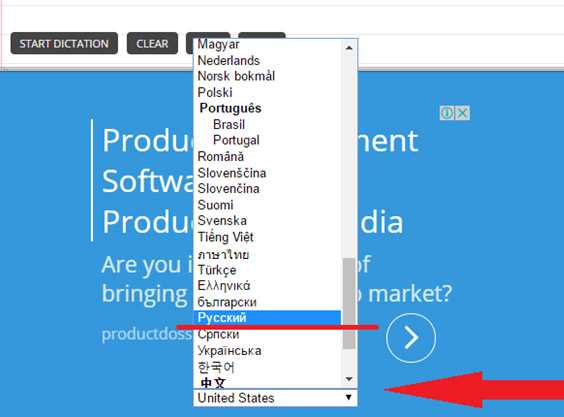 Разработчики явно побеспокоились об удобстве пользователей. Набранный голосом документ можно сохранять в облаке или переносить на Google-диск.
Разработчики явно побеспокоились об удобстве пользователей. Набранный голосом документ можно сохранять в облаке или переносить на Google-диск.
Также, конечно, вы можете просто выделить текст, скопировать в буфер обмена, а далее вставить, куда вам нужно (например, в поле ввода комментария на форуме).
№2. Web Speech API
Онлайн-программа Web Speech API по функционалу абсолютно идентична предыдущим.
Найти её можно, перейдя по ссылке: https://www.google.com/intl/ja/chrome/demos/speech.html.
Этот сервис, как и перечисленные выше, также был создан компанией Google.
Главная страница выглядит так: В простом интерфейсе сразу очевидно, что для начала записи необходимо выбрать язык, а после нажать на микрофон.
В простом интерфейсе сразу очевидно, что для начала записи необходимо выбрать язык, а после нажать на микрофон.
После того как вы нажмете на значок справа, система обязательно сделает запрос на доступ.После того как вы «дадите добро», можно сразу приступать к работе. Набирайте текст голосом, а его печатная версия будет появляться в окошке.
После окончания работы текст можно скопировать туда, куда вам необходимо (опять же таки – ctrl+C, ctrl+V).
№3. Talktyper
Не менее простая программа – это Talktyper.
Для начала работы перейдите на сайт: https://talktyper.com/ru/index.html.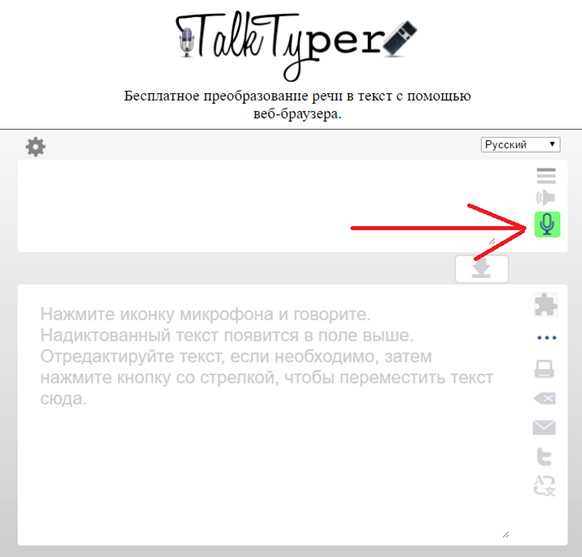
В отличие от описанных выше, данный наборщик текста можно открывать с помощью любого браузера. Хотя сайт создан в США, приложение легко распознает самые популярные языки мира, в том числе и русский.
Talktyper многофункциональный: он не только набирает текст, но и ставит знаки препинания, исправляет самостоятельно ошибки. Если какое-то начитанное вами слово система не может распознать, как правильное, то оно обязательно высветится.
Кроме того, Talktyper имеет функцию перевода, а также его озвучивания.
Обратите внимание! После того как вы закончите голосовой набор текста, обязательно нажмите на стрелочку, чтобы набранный документ был перенесен в другое поле. После этого его можно будет отправить по электронной почте или скопировать в нужный файл.
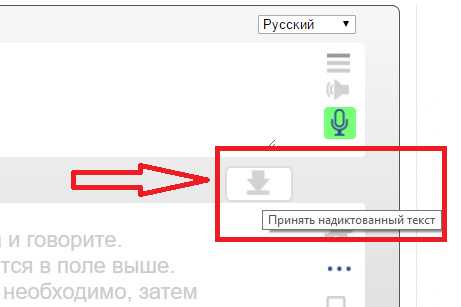
Возможные проблемы при работе с программами голосового набора
Когда вы начнете использовать эти программы, то обязательно задумаетесь, как же компьютер распознает наш голос, а после еще переводит в живой текст.
Схема распознавания речи устройством выглядит так:

Весь процесс можно разделить на 3 главных этапа:
Акустический распознаватель.
Важно говорить четко, громко, микрофон должен передавать голос без перебоев.
Лингвистическая обработка.
Чем больше в словаре программы есть слов, тем качественнее будет набранный текст. То есть, все вами сказанное будет опознаваться и передаваться в текстовом виде без искажения.
Распознанный орфографический текст.
Программа в автоматическом режиме выводит на экран орфографическую версию надиктованной речи, опираясь на паузы, четкость слов, найденные лексемы в словаре и т.д.
При работе с компьютерными наборщиками текста чаще всего возникает 2 проблемы:
- Акустический распознаватель «улавливает» вашу речь с перебоями.
- В словаре системы недостаточно слов, чтобы распознать всё, сказанное вами.
Чтобы решить первую проблему, необходимо четко и громко говорить. А вот для второй проблемы решения практически не существует, по крайней мере, бесплатного.
Версии программ распознавания речи, которые распространяются свободно, имеют очень скупой словарный запас.
Чтобы обеспечить программе обширный запас слов разработчикам требуется вложить немало денег, поэтому многие распознаватели демонстрируют низкий уровень перевода речи в текст.
Дальше всех в этом деле продвинулась компания Google, т.к. имеет достаточно средств для инвестиций. Эта компания, кроме прочего, создала самый большой онлайн-словарь, который помогает распознавать голос и переводить его в графическую версию.
Именно поэтому большинство программ для голосового набора работают только с помощью браузера Google Chrome, а также именно они пользуются повышенной популярностью.
Как использовать программу голосового ввода текста «SpeechPad»?
Смотрите подробное руководство в этом ролике:
5 советов по использованию программ для голосового набора
- Когда вы произносите речь, в комнате должно быть тихо. Звуки природы, музыка, плач ребенка воспринимаются системой, как шум. Из-за этого текст будет набран с большими ошибками.
- Не говорите, если что-то едите. Это не только скажется на качестве набора, но и опасно для жизни к тому же.
Перед началом работы нужно подобрать правильную громкость вашего голоса, а также понять какая чувствительность у вашего микрофона.
Для этого попробуйте записать несколько предложений привычным тоном. Если в записи будут перебои, обратитесь к настройкам микрофона.
- Делайте небольшие паузы между словами.
- Избегайте длинных фраз.
Кто-то скажет, что программа для голосового набора – это прекрасный помощник, который освободил им руки и облегчил жизнь в целом. Другие решат, что «овчинка выделки не стоит». Потому выбрать, стоить ли их использовать, вам предстоит самостоятельно.
А уж из каких сервисов выбирать, вы уже знаете…

kak-zarabotat-v-internete.com
ТОП 4 программ для голосового набора текста
При работе в интернете часто требуется печатать тексты. Этим занимаются не только блоггеры и копирайтеры, необходимость написания текстов появляется у маркетологов, вебмастеров, оптимизаторов и профессионалов из других областей.
Даже составление ТЗ для копирайтера вынуждает нажимать клавиши на клавиатуре.Программы для голосового набора текста облегчают эту задачу. Кто-то скажет, что созданы они для ленивых и неопытных и отчасти это будет верно. Дело в том, что софт недостаточно хорошо распознает отдельные слова и приходится четко проговаривать всё, а это снижает скорость набора текста.

Набор текста на компьютере голосом
Не зря же был запущен голосовой поиск Google. Пользователям не нужно нажимать кнопки, они могут просто произнести нужный запрос.
Четко проговорить несколько слов не сложно, поэтому для данной цели это подходит. Что касается написания статей, то придется потренироваться. Также, стоит попробовать несколько программ, чтобы выбрать подходящий вариант.
Софта для голосового набора придумано много, мы выбрали самые популярные утилиты:
1. Голосовой набор текста с Web Speech API. Начнем с самого популярного сервиса, встроенного на страницах Google. Для его использования потребуется высокоскоростной интернет и свежая версия браузера.
Заходите на эту страницу, выбираете язык и жмете на значок с микрофоном:
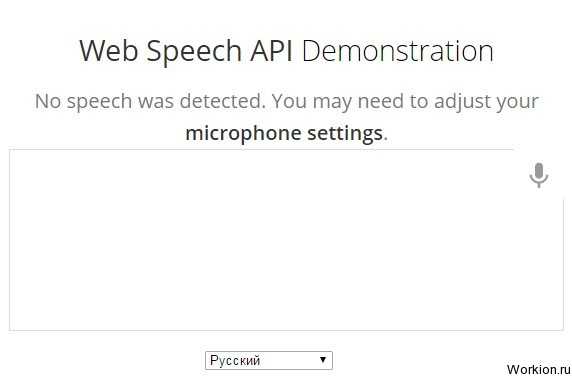
После этого, запрашивается разрешение на использование микрофона. Он может быть отдельным или встроенным в вебкамеру:
Разрешаете браузеру использовать микрофон и начинаете произносить слова. Они сразу же появляются в основной части страницы, откуда их можно легко скопировать и перенести, например, в Word.
2. Голосовой набор онлайн на Dictation. Этот сервис отличается наличием дополнительных кнопок. С их помощью можно быстро очистить поле ввода текста, а также перенести готовый текст на Google Диск, скачать в формате txt или отправить по электронной почте:
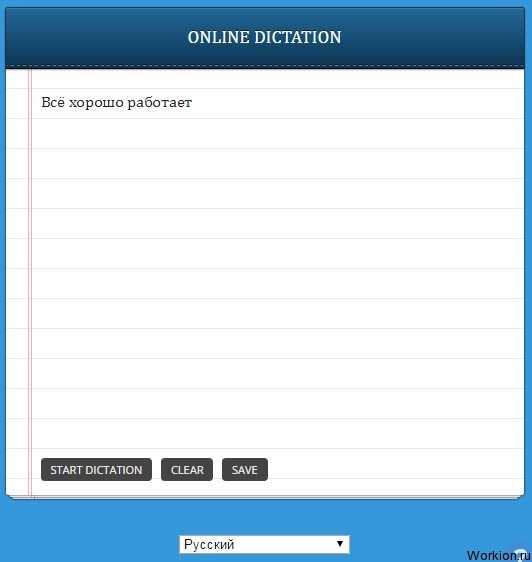
В целом, система ничем не отличается. Заходишь на сайт, выбираешь START DICTATION (после выбора языка) и появляется уведомление, где требуется дать разрешение на использование микрофона:
Интерфейс простой, а дизайн приятный. Именно с этим сервисом удается добиться хорошего распознавания, но отзывы двоякие.
3. Набор текста голосом с Talktyper. Русский язык в этом иностранном сервисе распознается без проблем. Функционала в нем намного больше. Полученный текст проверяется на знаки препинания и ошибки. Очень удобно, что слова, которые программа не смогла распознать точно, подсвечиваются.
При нажатии на них, можно выбрать другие предложенные варианты:
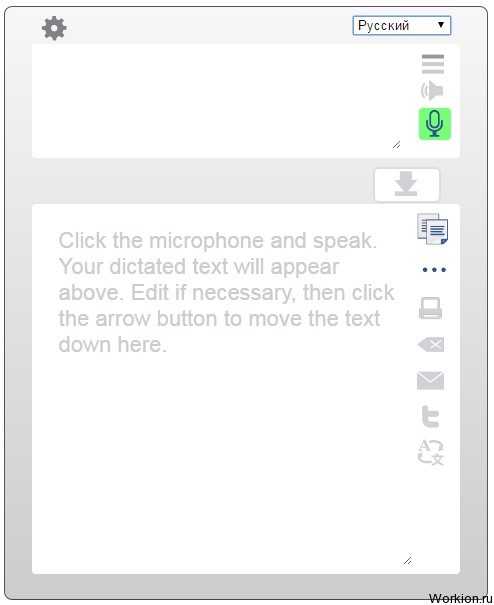
Также здесь есть инструмент для быстрого перевода текса на любой язык или его воспроизведение. Отправлять документ можно разными способами. Единственное неудобство, это после ввода текста голосом, требуется нажимать на стрелку, чтобы перенести его во второе поле.
4. Программа голосового набора Speechpad. Несмотря на скромный дизайн, этот сервис идеально справляется со своей задачей и предлагает самый продвинутый функционал. На сайте есть видео уроки по использованию системы, а также предлагается скачать плагин для браузера.
Помимо голосового ввода, доступна функция перевода и редактирования:
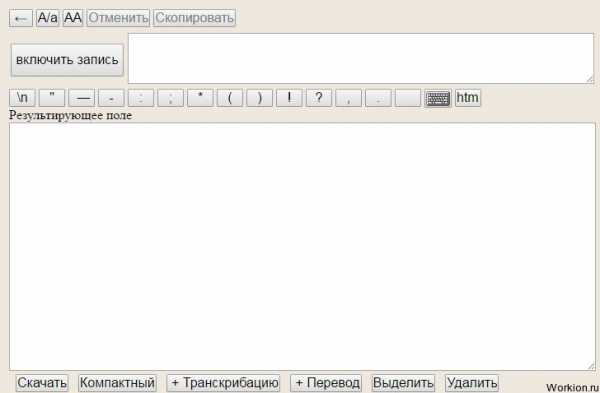
Лучше самому попробовать поработать с этим сервисом и оценить качество транскрибации, переводов и других функций.
Для одних людей, сервисы перевода голоса в текст станут игрушками, для других же, незаменимым инструментом. Минусы у них есть, но стоит хорошо потренироваться, чтобы привыкнуть.
Вам также будет интересно:- Заработок на сайте голосовыми поздравлениями- Как с пользой сидеть в социальных сетях?- Alexamaster — заработок на серфинге, видео и лайках
workion.ru
Лучшие программы для голосового набора текста
Современные технологии голосового ввода и вывода информации предоставляют пользователям массу возможностей для облегчения работы и экономии времени. Никого уже не удивит ни программа для превращения текста в голос, ни та, что набирает вместо вас всё то, что вы произносите. Развиваться в данном направлении ещё есть куда, но и на сегодняшний день можно найти вполне достойные сервисы и софт для речевого общения с компьютером. Системы распознавания речи оцифровывают звук, поступающий с микрофона, и идентифицируют информацию, обращаясь к имеющимся словарям (софт может поддерживать разные языки и иметь большой словарный запас), после чего выводят на экран уже напечатанный текст или задают различные команды.

ТОП программ для голосового набора текста.
Технология активно применяется на смартфонах, планшетах и других девайсах, где могут по умолчанию присутствовать программы, «понимающие» язык пользователя, что очень удобно в управлении. Продвинутым пользователям давно не в новинку вместо набора команд, запросов в поисковой строке браузера с клавиатуры использовать речь. Но прогресс не стоит на месте и обычным делом становится также преобразование голоса в текст в более существенных объёмах. Применение специальных программ, расширений браузера и онлайн-сервисов для речевого ввода данных позволяет частично освободить руки и не напрягать зрение, а также выполнять задачи быстрее. Это неоценимо для представителей многих профессий, в числе которых юристы, врачи, писатели, копирайтеры и прочие специалисты, работающие с набором текстов.
Несмотря на тот факт, что обычно люди, которые много пишут, делают это достаточно быстро и скорость печати вполне поспевает за мыслью, часто действительно есть смысл использования программы. Набор текста голосом выручит, если по каким-либо причинам неудобно печатать вручную, руки заняты другими делами или могут уставать от долгой работы. Также не стоит забывать и о людях с ограниченными возможностями – для них такие инновации просто спасение. С другой стороны, отнюдь не все владеют «методом слепого набора», не печатают в нужном темпе или просто ленятся. Многие писатели, журналисты и другие деятели на протяжении десятилетий использовали диктофон, чтобы быстрее наговорить нужный текст и не дать мысли ускользнуть. С этой же целью сегодня применяются программы для набора текста голосом.
Конечно, преобразование надиктованной информации в печатный вариант ещё не на самом высоком уровне. После того, как программа переведёт голос в текст, обязательно потребуется его корректировка, поскольку некоторые слова могут отсутствовать в словарях софта, а также по причине неправильно расшифрованных устройством фраз, что может быть связано с работой микрофона или нечётким произношением. Технологии пока не так совершенны, ведь на разработки требуются немалые вложения капитала, но сдвиги определённо есть. Дальше всех в этой области продвинулась компания Google, которая выпускает многочисленные программные продукты, в том числе приложения для записи и преобразования голоса в текст.
Программы и онлайн-сервисы голосового набора
Пользователь может выбрать для себя максимально удобный вариант, воспользоваться софтом, скачав его на ПК или использовать веб-ресурсы. Программы для перевода речи и аудиозаписей в текст могут находиться в свободном доступе для скачивания или распространяться на коммерческой основе.
MSpeech
Программа для набора текста голосом, применяющая Google Voice API, распознаёт речь более чем на 50 языках, доступен выбор интерфейса (русский, английский) и имеется широкий набор опций, в том числе передача распознанного текста в редакторы, возможность добавления собственных команд и назначения «горячих клавиш» для активации/остановки процесса записи для распознавания. Приложение MSpeech полностью бесплатно, несмотря на это его функциональность и качество работы на достойном уровне. К сожалению, функционировать без подключения к сети Интернет программа не сможет.
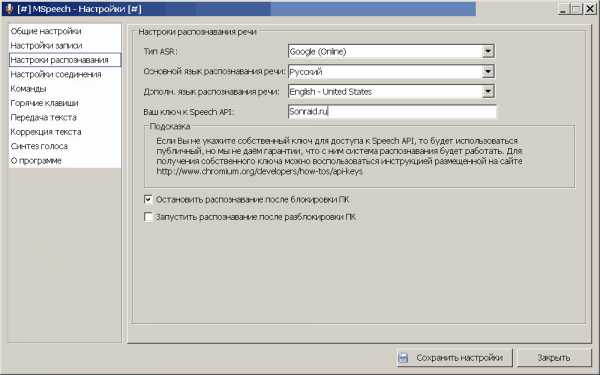
Voco
Приложение, выполняющее набор текста с помощью голоса, имеет достаточно большой словарный запас в 85 000 слов. В расширенных версиях программы включены дополнительные тематические словари, благодаря которым доступно применение терминологии. Софт Voco Professional и Voco Enterprise, кроме диктовки посредством микрофона устройства, распознают также аудиозапись. Пунктуация выполняется по команде, а в случае с переводом записей аудио формата в текст, знаки препинания расставляются в автоматическом режиме. Программа распространяется на платной основе, доступна для версий Windows 7 и выше. Большим плюсом ПО является возможность использования при отсутствии подключения к Интернету, что очень удобно, если много пишешь, но часто находишься вне зоны действия сети.

Dictate
Расширение для Microsoft Office вышло в 2017 году, и воспользоваться инструментом можно установив его дополнительно к пакету. В обновлённых версиях Word, PowerPoint и Outlook по умолчанию сервис Dictate не включён. Бесплатное дополнение позволяет набрать текст голосом более чем на 20 языках мира и имеет функцию перевода на 60 языков. Скачать инструмент можно на официальном сайте Майкрософт, выбрав при этом подходящую разрядность системы. После простой инсталляции скачанного файла Dictate с помощью мастера установки в Word появится вкладка Dictation, где присутствует возможность диктовки текста и при необходимости перевода на другой язык. Для тех, кто работает с данным редактором, это отличная опция, позволяющая ускорить темпы производительности, вместо того, чтобы часами стучать по клавишам.

SpeechPad
Бесплатный голосовой блокнот SpeechPad от Google является отличным инструментом для преобразования речи в текстовый формат информации. Для использования сервис требует установку гугловского браузера Chrome, что не всем удобно, но функционал однозначно достоин внимания. Блокнотом могут воспользоваться владельцы ОС Windows, Linux и Mac, подключение к сети Интернет обязательно. В онлайн-сервисе доступны опции преобразования аудио и видео в текст, перевода на другие языки, для удобства можно назначить «горячие клавиши». Кроме того, при установке расширений для SpeechPad вы имеете дополнительные возможности прямого ввода текста. Модуль интеграции для операционной системы позволит использовать речевой ввод в каждом из установленных в системе приложений.
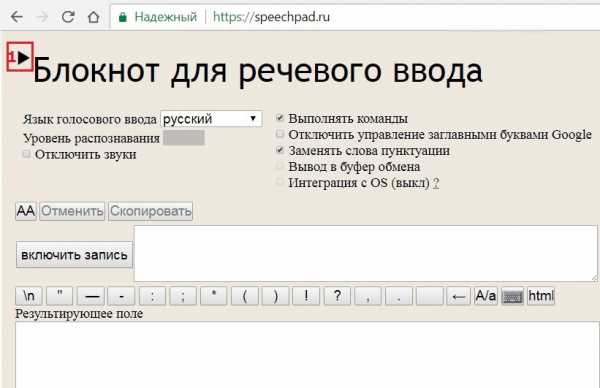
VoiceNote II
Очередной продукт для набора текста при помощи голоса от Google, соответственно по аналогии с блокнотом SpeechPad запускается в браузере Chrome. Войснот можно установить как расширение или приложение на компьютер. Какой бы вариант вы не выбрали, освоить работу с инструментом несложно. Начать процедуру записи можно нажатием на значок микрофона, после чего просто наберите голосом сообщение. Во избежание большого количества ошибок нужно говорить чётко и внятно, делая небольшие паузы.

TalkTyper
Данный инструмент для преобразования речи в текст также хорошо печатает под диктовку, проверяет результаты на пунктуационные и грамматические ошибки, имеет функцию перевода текстовой информации на разные языки. Кроме того, преимуществом использования приложения является очень нужная опция, предлагающая возможность выбора вариантов для слов, которые TalkTyper неточно распознал, они будут подсвечиваться.

Как повысить качество речевого ввода текста на компьютере
Любой сервис или программа для обработки речи, преобразования её в текстовый вид будет работать лучше, если обеспечить для этого все условия, ведь качество написания напрямую зависит от правильно настроенного микрофона, дикции пользователя, отсутствия дополнительного шумового сопровождения. Не стоит надеяться, что распознаватель голоса будет корректно работать, если имеются явные речевые дефекты. Чтобы снизить количество ошибок и меньше посвящать времени корректировке текста, нужно соблюдать следующие условия:
- Для корректного преобразования речи необходимо чистое произношение и отсутствие посторонних звуков. Если максимально чётко выговаривать слова с расстановкой знаков препинания, править текст не придётся слишком долго;
- Перед выполнением работ необходимо настроить микрофон. Если нет возможности ликвидировать посторонние шумы, лучше снизить его чувствительность и произносить слова громче и внятнее;
- Не нужно произносить слишком длинные фразы, приправленные множеством сложных синтаксических конструкций.
Если следовать этим рекомендациям и приловчиться диктовать правильно, программа будет писать текст с минимальным содержанием ошибок, что благоприятно скажется на вашей производительности труда. При этом рассматривать речевой ввод как стопроцентную альтернативу клавиатурному набору пока не приходится, корректировка потребуется однозначно, но многим пользователям такая возможность облегчает повседневные задачи.
nastroyvse.ru
Голосовой набор текста онлайн на компьютере — Rusadmin
У многих пользователей, чья деятельность занята с наборами больших объёмов текста, часто возникает желание как-то ускорить данный процесс. Кто-то оттачивает метод слепой печати, кто-то подключает людей со стороны (диктовка, параллельный набор разных отрезков текста), а кто-то использует современные новации, уже ставшие обыденностью нашей жизни. Среди последних особое место занимает голосовой набор текста, позволяющий значительно ускорить процесс тайпинга. В этой статье я расскажу, как осуществить голосовой набор текста онлайн на компьютере, какие ресурсы нам в этом помогут, и как воспользоваться их функционалом.
 Набираем текст голосом
Набираем текст голосом Содержание статьи:
Особенности голосового набора текста на ПК
Желая осуществить набор текста голосом важно учитывать, что практически все существующие сегодня онлайн-сервисы используют в своей работе движок от Google, который поддерживается только браузером Google Chrome. Первая часть подборки сервисов в прошлой статье. Попытка запустить данные сервисы на браузерах с принципиально иной структурой (например, Mozilla) обычно заканчиваются ничем, вам просто порекомендуют установить Хром и работать с его функционалом. И это в полной мере касается как отечественных, так и зарубежных онлайн-сервисов.
Соответственно, качество восприятия текста различных ресурсов находится на сопоставимом уровне. При этом рекомендуется использовать качественный внешний микрофон, установить оптимальные настройки микрофона на ПК, проговаривать текст громко и отчётливо.
Что относится самого набирания текста, то методика реализации крайне проста, и не вызовет никаких проблем. Обычно вы переходите на соответствующий сетевой ресурс, выбираете язык набора текста и задействуете микрофон. Произносите речь, выключаете микрофон и проверяете полученный текст на наличие ошибок. Затем текст может быть сохранён, скопирован в текстовый редактор и так далее.
 Записываем произнесённую речь с Гугл
Записываем произнесённую речь с ГуглПерейдём к непосредственному описанию сервисов, позволяющих осуществить голосовой набор текста онлайн.
Сервис Speechpad записывает текст в блокнот через микрофон
- Популярный сервис для набора текста голосом онлайн, работающий с браузером Хром. Для работы с ним необходимо перейти на сайт https://speechpad.ru/.
- Выбрать язык голосового ввода (по умолчанию – русский), определиться с рядом смежных настроек.
- Для начала работы необходимо нажать на кнопку «Включить запись» и начать произносить текст, максимально чётко, называя словами знаки препинания (например, «запятая», «восклицательный знак» и так далее).
- После окончания вербального набора текста проверьте текст на наличие ошибок, а затем перенесите (скопируйте) его туда, куда вам необходимо (помогут, к примеру, стандартные команды «Копировать» – «Вставить»).
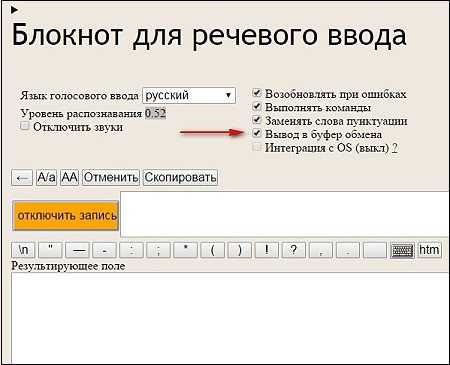 Блокнот сервиса для речевого ввода
Блокнот сервиса для речевого вводаСервис August4u озвучки голосом текста
- Аналогичный описанному выше сервис august4u.net, выполняющий набор текста онлайн голосом.
- Система настроек здесь крайне проста – выбираете язык набора (кликнув по соответствующему флагу), активируете преобразование фраз в знаки препинания (соответствующая кнопка), нажимаете на значок микрофона справа и диктуете текст.
- После окончания набора текста вновь жмёте на иконку микрофона, тем самым прекращая набор.
- Затем проверяете текст на ошибки, и если всё нормально, то сохраняете текст к себе на ПК или пересылаете по е-мейлу (помогут соответствующие кнопки).
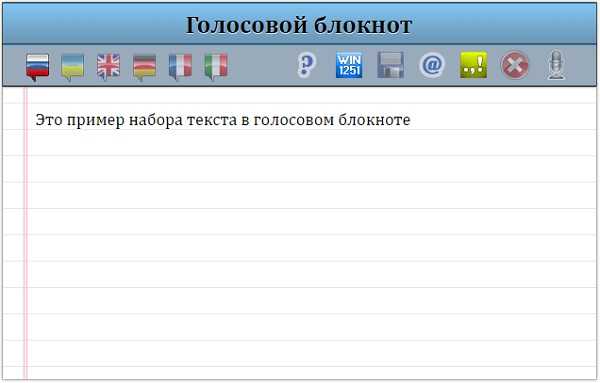 Пример голосового блонота
Пример голосового блонотаГолосовой набор текста с помощью Vorabota
Ещё один отечественный сервис Vorabota, также работающий под Google Chrome. Регламент работы с ним похож на предыдущие сервисы – выбираете язык ввода, нажимаете на иконку микрофона справа и наговариваете текст. Для окончания набора вновь жмёте микрофон, проверяете текст на ошибки и копируете куда вам необходимо.
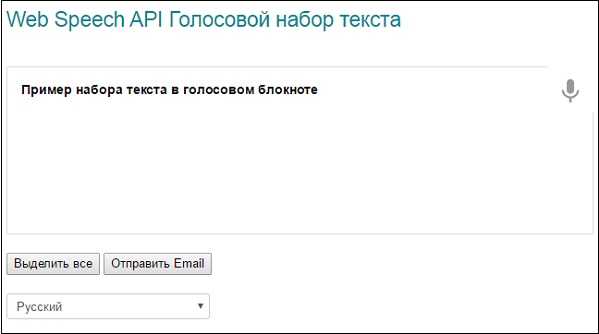 Интерфейс сервиса Vorabota
Интерфейс сервиса VorabotaПеревод аудио в текст с Dictation.io
Англоязычный ресурс Dictation.io, с функционалом похожим на упомянутые выше.
- Для работы с ним необходимо выполнить вход на него https://dictation.io/, в самом низу экрана выбрать язык диктовки, затем нажать на клавишу «Start Dictation» и начать наговаривать текст.
- Для прекращения набора необходимо вновь нажать на упомянутую клавишу.
- Для очистки текста нужно нажать на клавишу «Clear», клавиша «Save» позволит сохранить ваш текст, а клавиша «Сopy» — скопирует текст в буфер обмена.
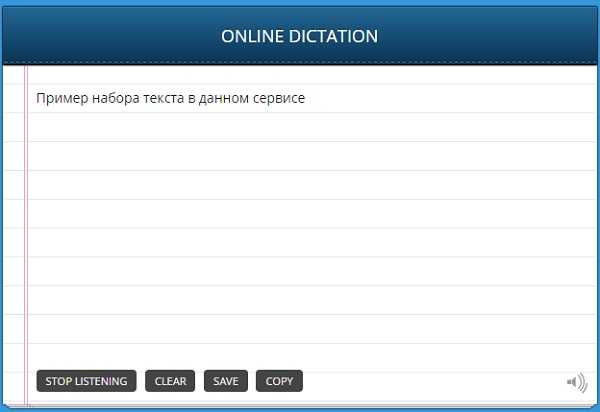 Блокнот сервиса Dictation.io
Блокнот сервиса Dictation.ioРасширения и дополнения для браузера Хром
В магазине Хром также можно скачать расширения (дополнения), которые устанавливаются в браузер Хром, и дополняют его функционал голосовым набором текста. Установив такое расширение (его значок появится в панели управления браузера справа), вам будет необходимо сначала определиться с языком ввода и другими настройками (кликаем на соответствующий значок расширения в панели управления).
Чтобы воспользоваться функционалом приложения нужно установить курсор в место набора теста, кликнуть правой клавишей мыши, выбрать в появившемся меню опцию установленного расширения (например, Speechpad) и начать диктовку текста голосом онлайн.
Расширение Speechpad переводит речь в текст
Расширение от уже упомянутого мной сетевого сервиса – Speechpad для Гугл Хром. После установки данного расширения в браузер вы сможете осуществлять голосовой набор, установив курсор в нужное место, кликнув правой клавишей мыши и выбрав в появившемся меню опцию «Speechpad».
Дополнение Войснот II с голосовым блокнотом
Войснот II – сервис для браузера Chrome, предназначенный для набора голосом онлайн. После установки данного сервиса он появится в списке сервисов данного браузера, туда можно перейти, набрав в адресной строке: chrome://apps/ и нажав ввод.
После клика на соответствующий значок сервиса открывается новое окно, в котором вы можете осуществить голосовой набор текста, для чего необходимо кликнуть на кнопочку с изображением микрофона.
 Расширение Войснот
Расширение ВойснотЗаключение
Упомянутые мной сервисы позволят вам эффективно выполнить голосовой набор текста онлайн на компьютере. Практически все они (включая расширения из магазина Гугл Хром) обладает крайне простым функционалом и несколькими основными опциями управления. Если вам необходимо быстро набрать текст, а скорость вашего набора не так высоко – тогда стоит приглядеться к данным сервисам, они позволят осуществить быстрый набор текста голосом онлайн.
Вконтакте
Google+
Одноклассники
Как вы оцените статью? Загрузка...
rusadmin.biz
Speechnotes | Диктант Блокнот
Профессиональный редактор текста с распознаванием речи Без отвлечения внимания, быстрое, легкое в использовании и бесплатное веб-приложение для диктования и печатания текста
Speechnotes является эффективным онлайн блокнотом с функцией речевого ввода, предназначенный для реализации ваших идей с помощью чистого и эффективного дизайна, при этом, вы можете полностью сосредоточиться на своих мыслях. Мы стремимся предоставить самый лучший инструмент онлайн диктования с привлечением передовой технологии распознавания речи для получения наиболее точных результатов, которые могут обеспечить современные технологии вместе с подключением встроенных инструментов (автоматических или ручных), что обеспечивает пользовательскую эффективность, производительность и комфорт.
Работает полностью онлайн в вашем браузере Chrome. Не требует загрузки, установки и даже регистрации, так что вы можете сразу же начать работать.
Предназначен способствовать развитию вашего творческого потенциала и сохранению вашей сфокусированности
Speechnotes специально разработан для обеспечения вам рабочей среды, свободной от отвлекающих элементов. Каждая заметка начинается с нового чистого белого листа. Такой чистый, свежий старт помогает стимулировать ваш разум. Все остальные элементы, кроме самого текста, переходят вне поля зрения путем постепенного исчезновения, что помогает вам сосредоточиться на наиболее важной части - собственном творчестве. В дополнение к этому, произнесение вместо ввода, позволяет вам думать и говорить бегло, бесперебойно, что также способствует творческому, ясному мышлению. Шрифты и цвета во всем приложении были разработаны в виде острой формы и имеют отличные характеристики разборчивости.
Отзывы и Обратная связь с пользователями
Мы появились совсем недавно и о нас уже есть статья в "ProductHunt" и других международных журналах о современных технологиях. Но больше всего мы гордимся обратной связью с нашими пользователями. Speechnotes - это приложение с распознаванием речи, которое имеет самый высокий рейтинг в магазине Chrome, более 4.5 звезд! Выше, чем у других онлайн альтернатив. Вот некоторые из отзывов пользователей, которые мы получили в магазине Chrome:
"I would like to say that I am very pleased with this dictation plug in. It is better and much more accurate than the other two that I have tried. This is definitely my preferred dictation app.In fact, I wrote this review using the app.Thumbs up to the developers!!"
"It does what it says on the tin...& more. Priceless. Tony Hawes. Whose faith has been restored in Apps by this one."
... And there are many more. Read all of them on the Chrome store
Большое спасибо! Обратная связь с вами дает нам большую мотивацию, чтобы продолжать разрабатывать самые лучшие решения
Бесплатная альтернатива приложению Dragon Naturally Speaking
Speechnotes совершенно бесплатное приложение и сопоставимо по точности с Dragon Natuarlly Speaking. Многие из вас считают, что в некоторых отношениях, оно даже превосходит приложение Dragon. Следует отметить, однако, что Speechnotes является альтернативой Dragon только в целях диктования, а не для голосовых команд другому программному обеспечению и голосового набора текста в другом программном обеспечении. Dragon имеет эти дополнительные возможности. Если вам нужно, напрмер, продиктовать статью, вы посчитаете Speechnotes не только дешевле, но, возможно, даже лучше.
Встроенные ключевые характеристики для увеличения производительности и эффективности как для голосового, так и стандартного набора с помощью клавиатуры
Для многих из нас, набор текста с помощью клавиатуры является медленным процессом и, таким образом, отнимает много времени. Speechnotes позволяет вам вводить текст со скоростью речи (медленная и ясная речь). Speechnotes позволяет вам плавно перейти от голосового ввода (диктование) к набору на клавиатуре. Таким образом, вы можете диктовать, когда это удобно и набирать текст, когда вы посчитаете это более целесообразным. Вы также можете диктовать и редактировать свой текст сразу же, и по-прежнему диктовать. Нет необходимости настраивать режимы приложения или даже останавливать диктование. Вставляйте знаки препинания с помощью речи (голосовые команды) или с помощью одного щелчка мыши.
Другие функции, встроенные для производительности для обоих типов ввода: Автоматическое сохранение, которое сохраняет документ в режиме реального времени при любых изменениях, так что вам никогда не нужно беспокоиться об этом. Экспорт в Google Drive (облако) или загрузка документа на компьютер. Одно нажатие для отправки по электронной почте или распечатывания вашей заметки. Автоматический "умный" ввод прописных букв в начале предложений. Никакой необходимости во входе в учетную запись, регистрации, установке или скачивании. Работает "прямо из коробки". Итак, где хранятся все автоматически сохраненные заметки? Speechnotes сохраняет все ваши данные на ваш компьютер с помощью вашего браузера. Преимуществом является то, что вам не нужно входить в свою учетную запись. Недостатком является то, что вы не можете получить доступ к этим документам с других компьютеров. Для этого, Speechnotes позволяет вам экспортировать документы в Google Drive. Еще один небольшой недостаток в том, что после создания многочисленных заметок, у вас может не остаться свободного места для хранения, поэтому время от времени рекомендуется удалять ненужные старые заметки. Неограниченное бесплатное использование.
Ведущая технология
Приложение Speechnotes основано на высокопроизводительной платформе Google с распознаванием речи. Фактически, вся ваша речь отправляется на Google и там интерпретируется с помощью мощных параллельных серверов и алгоритмов, а затем отправляется обратно в Speechnotes как поток возможных результатов транскрипции. При правильном обращении с этими результатами и набором команд для платформы Речь-в-Текст, мы можем добиться результатов, которые не устапают по точности даже наиболее профессиональному и дорогостоящему программному обеспечению, доступному на рынке. Добавьте к этому вставку знака препинания одним нажатием мыши, голосовые команды и "умный" ввод прописных букв, и вы получите одно из самых передовых приложений. В количественном отношении, ожидаемый уровень точности - выше 90%.
Полезные преимущества Голосового набора текста
Сидение перед компьютером в целом может привести к различным типам травм, связанных с постоянными нагрузками (RSI). Чтобы избежать их, рекомендуется не сидеть перед компьютером в течение длительных периодов времени. Но, если у вас нет другого выбора, вам следует обратить внимание на свою осанку. Вы можете прочитать об этом больше здесь (http://rsi.unl.edu/). Голосовой набор текста является одним из основных рекомендуемых способов, чтобы минимизировать эти риски, так как он позволяет вам сидеть комфортно, освободив в целом свои руки, кисти, плечи и спину. Вы можете вернуться к печатанию после завершения диктования для внесения изменений и редактирования.
Инструкции и советы
Подготовка: Подключите микрофон высокого качества к компьютеру (если у вас есть встроенный микрофон он также должен быть достаточно хорошего качества).
Применение: 1) Нажать на значок микрофона 2) Только один раз: в вашем браузере появится всплывающее окно с запросом на ваше разрешение сайту слушать ваш микрофон. Нажмите "Разрешить". 3) Начните диктовать. Говорите медленно и четко. Разделяйте ваши слова и подчеркивайте правильное произношение для получения лучших результатов. 4) Промежуточные результаты появятся в буфере. Есть 3 способа завершить работу и переместить результаты транскрипции из буфера в сам текстовый редактор: (а) Нажмите кнопку "Enter" на клавиатуре (б) Произнесите или нажмите на знак препинания (с) Подождите
Поиск неисправностей: Наиболее распространенные причины неисправностей: 1) Проблема с аппаратным обеспечением микрофона 2) Использование другого браузера вместо Chrome 3) Разрешение на прослушивание не предоставлено 4) Chrome "слушает" неверный микрофон Чтобы исправить последние 2 проблемы, вы должны нажать на маленький значок камеры в адресной строке браузера (появится после нажатия на значок микрофона), установите Разрешение для speechnotes и выберите правильный микрофон из раскрывающегося списка.
Кому может понадобиться Speechnotes?
Приложение Speechnotes может понадобиться любому, кто устал от обычного набора текста с помощью клавиатуры. Оно также может быть особенно полезно людям, столкнувшимися с трудностями в наборе текста. Такие трудности могут быть результатом физического состояния или просто не овладения техникой набора текста на клавиатуре в достаточно раннем возрасте. Кроме того, люди, которые много набирают текст в силу своей профессии или хобби, возможно, найдут Speechnotes очень полезным приложением, так как продолжительный набор текста на клавиатуре может быть очень утомительным процессом, и даже иметь медицинские последствия побочными эффектами. Излишне говорить, стенографы (от студентов до профессионалов) найдут Speechnotes супер полезным, так как они могут слушать запись и повторять речь в микрофон, а Speechnotes расшифрует ее для них.
Совместимость и требования к системе
Speechnotes - это действительно широко-платформенное приложение. Оно работает с помощью браузера Chrome. Нет необходимости в установке, дисковом пространстве или машинах высокого класса. Оно идеально работает на ПК, настольном компьютере, ноутбуке и Chromebook. Вы можете попробовать его на своих планшетах и телефонах, но при использовании некоторых устройств могут возникнуть проблемы.
Конфиденциальность
В Speechnotes, мы ценим вашу конфиденциальность, и именно поэтому мы не сохраняем то, что вы говорите или печатаете, а также никаких других данных о вас. Ваша речь отправляется на платформу Google для транскрипции.
Правовая оговорка
Хотя мы и стараемся изо всех сил, результаты речи могут быть не точными. Кроме того, Speechnotes это услуга, предоставляемая в формате КАК-ЕСТЬ, и мы не можем гарантировать, что так будет продолжаться и в будущем. По этой причине, а также существования небольшого шанса возникновения программного сбоя, мы предлагаем вам экспортировать свои важные тексты либо на Google Drive, либо на ваш компьютер, чтобы защитить себя от неожиданных потерь данных. Мы не будем нести ответственность за потерю данных или неточности.
Мы ценим ваше мнение и поддержку
Speechnotes было разработано в 2015 году командами Speechlogger и TTSReader для того, чтобы помочь людям во всем мире воспроизводить свои мысли, истории и заметки в более легкой и удобной форме. Именно поэтому Speechnotes является бесплатным и доступным онлайн приложением для каждого. О необходимости в таком инструменте программного обеспечения мы узнали из эл.писем с отзывами наших пользователей. Если у вас есть отзывы, идеи или пожелания, пожалуйста, свяжитесь с нами, мы будем более чем рады услышать от вас. Если вам нравится Speechnotes, пожалуйста, поддержите нас, оценив наше приложение в магазине Chrome, поделившись с друзьями или отметив нас в ваших постах и блогах. Ваши друзья и подписчики это также оценят. Вы также можете внести свой вклад, сделав небольшое пожертвование (в стиле "купи мне кофе").
speechnotes.co
Как вводить текст голосом при помощи микрофона? Блокнот для речевого набора текста.
Здравствуйте, уважаемые читатели моего блога!
В этой статье я хотел бы рассказать вам об одном замечательном сервисе, который поможет вам сократить свое время на набирание различных текстов, написание постов и т.д. Речь пойдет о блокноте речевого ввода который предназначен для ввода текста голосом при помощи обычного микрофона. Используя сервис о котором я вам расскажу, вы сможете реально сократить время набора текстов на своем компьютере или ноутбуке.
Кроме того, если вы напишете различные видео и аудио подкасты для своего блога и своего бизнеса, сервис поможет вам лучше развивать свою речь, потому что, диктуя текст вы будете тренировать свою речь и со временем научитесь более ровному и качественному произношению.
Эту статью я набирал именно при помощи этого инструмента, я просто диктовал системе через микрофон свои мысли, и в результате получил данную статью. С первого раза мне, конечно, было не привычно, я допускал немало ошибок и потратил довольно много времени.
Но я думаю, что регулярные тренировки помогут исправить все недостатки.
Кроме простого ввода текста, данный сервис позволяет переводить звук аудио или видео подкастов печатный текст, это так называемая, транскрибация (процесс, в ходе которого аудио- или видеофайлы переводятся в текстовой формат). Сам я пробовал перевести свои видео, но у меня не особо это получилось. Возможно я сам допустил какие-либо ошибки или просто слишком быстро говорил в роликах, ну, возможно у вас это получится лучше чем у меня, попробуйте. 🙂
Кстати, сервис работает только в браузере Google Chrome! Так как здесь используется голосовой движок от Google и он доступен только через интернет!И так, инструмент находится по адресу https://speechpad.ru. Для того чтобы в полной мере воспользоваться данным сервисом желательно в нем зарегистрироваться, тем более что этот процесс несложный. Можно также войти на сервис при через аккаунт на Яндексе.
На сайте речевого блокнота есть все, необходимые для работы, инструкции и даже видеоуроки, которые помогут вам разобраться со всеми возможностями сервиса и научат вас ими пользоваться. Есть также блог, в котором представлены уроки и последние новости об различных изменениях в интерфейсе и возможностях блокнота. Перед началом работы с речевым блокнотом, я рекомендую вам ознакомиться с материалами, которые нужны именно вам.
Для ввода текста я использовал свой микрофон «Audio-Technica AT2020USB», но, думаю, что подойдет и более простой микрофон, главное, чтобы он более менее качественно передавал речь, тогда ошибок будет значительно меньше.
После того, как вы ознакомитесь с основной информацией, можно сразу приступать к работе. Для речевого ввода текста необходимо включить микрофон и перейти к соответствующему интерфейсу.

После нажатия кнопки «Включить запись» сервис потребует разрешения на использование микрофона (это происходить только один раз при первом использовании).
Далее просто диктуйте свой текст и обращайте внимание на активность кнопки записи. Помимо обычных слов блокнот понимает различные знаки, (например, запятая, точка, восклицательный знак) и также их вводит.
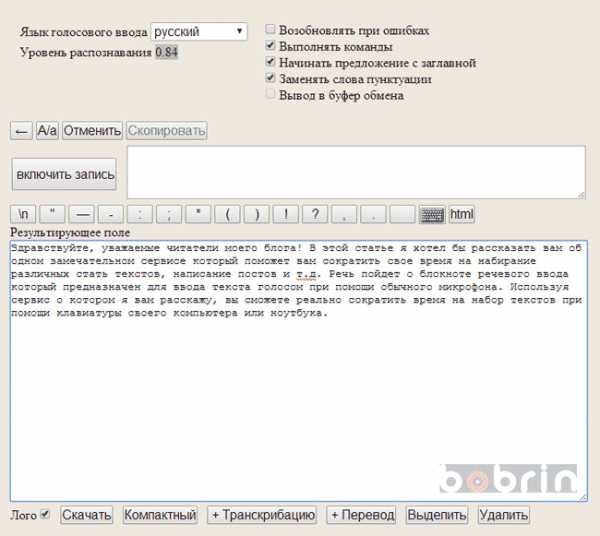
В speechpad.ru имеется одноименное расширение для браузера Google Chrome.
Установив это расширение у вас будет возможность вводить текст при помощи микрофона в различные поля на сайтах, например, в поисковой строке Яндекса, в комментариях блога и т.п. Для использования этого расширения нужно его установить, нажать правую кнопку мыши в нужном поле для ввода и в появившемся меню выбрать пункт «SpeechPad».
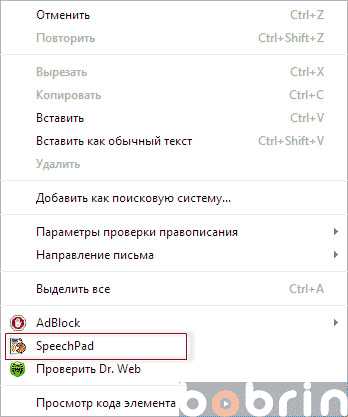
В целом, сервис мне понравился, распознание голоса и ввод текста происходит довольно качественно. При использовании нормального микрофона и небольших тренировках можно добиться неплохих результатов и значительно сократить свое время на набор текста.
На этом у меня все. Надеюсь, что мой пост был вам полезен.
С уважением, Александр Бобрин
Поделись с друзьями:
Похожие записи:
Похожие статьи
asbseo.ru
- Контрольная точка восстановления системы windows 10
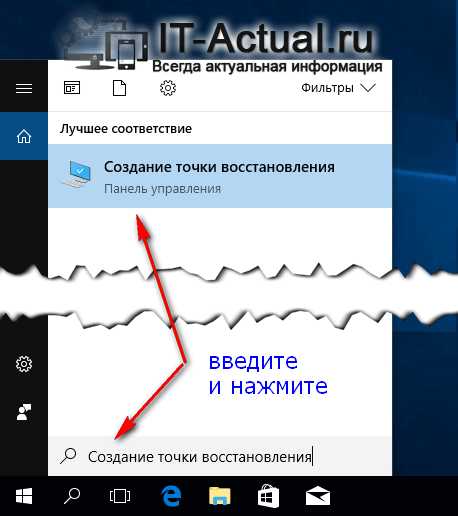
- Как отключить антивирус 360 total security на время установки игры
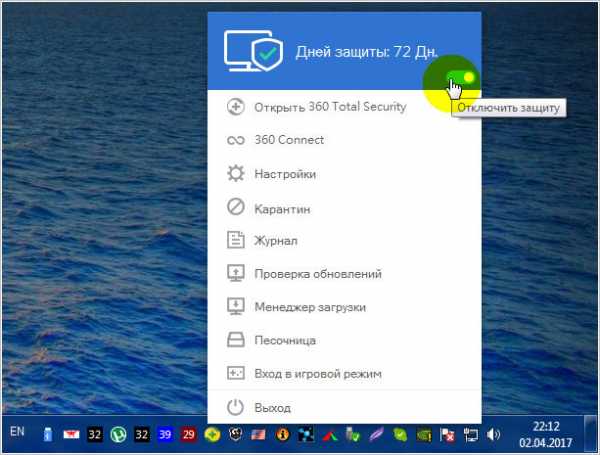
- Построение запросов sql

- Gpid что такое

- Не запускается видео почему
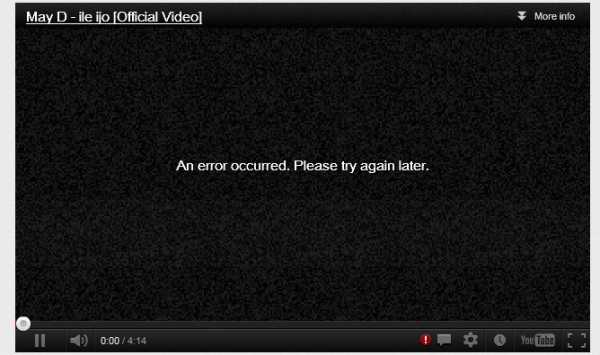
- Отличия языков программирования
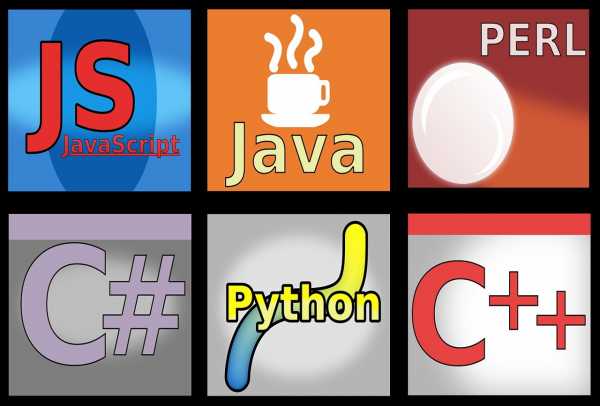
- Программа для записи linux образа на флешку

- Route print описание

- Вай фай значение слова

- Как установить linux mint 18 с флешки

- Windows 2018 terminal server настройка

